Quform と FormCraft の比較: 上位の WordPress フォーム構築プラグインの比較
Quform と FormCraft が市場で最も人気があり、最高評価の WordPress フォーム ビルダーであることは間違いありませんが、この 2 つの巨人のうちどちらが最適ですか?
今日は、これらのフォーム ビルダーの何が特別なのかを詳しく見てみましょう。各プラグインの優れた機能を特定し、どれが必要なのかを判断するお手伝いをします。
Quform WordPress フォームビルダー
Quform から始めましょう。 Quform は、現在入手可能な WordPress フォーム プラグインの中で最も機能が豊富で使いやすいものの 1 つです。

さまざまなフォームを作成する
まず第一に、Quform を使用すると、美しい連絡先フォームを作成できるだけでなく、他のさまざまなフォームを構築できる幅広いテンプレートも提供されます。もちろん、そうするでしょう。
たとえば、Quform を使用すると、訪問者向けの簡単な質問フォームを作成し、Web サイトの任意の場所に埋め込むことができます。このタイプのミニ フォームは、Web サイトの訪問者のエクスペリエンスを確認したり、提供するサービスや製品に関するフィードバックを取得したりするために使用できます。
このアイデアをさらに一歩進めて、Quform を使用すると、独自のアンケートや多肢選択フォームを作成することもできます。したがって、WordPress クイズ プラグインや、訪問者をよりよく理解するためのアンケートを作成できるプラグインをお探しの場合は、Quform を使用すると独自のアンケートやクイズを作成できるため、もう探す必要はありません。また、予約、返信、求人応募、販売前の質問などのフォームを作成するための、よりプロフェッショナルなテンプレートも提供します。
簡単にカスタマイズ可能なドラッグ アンド ドロップ フォーム ビルダー
この WordPress フォームビルダーを競合製品より際立たせるもう 1 つの特長は、非常に使いやすく、ブランドに合わせてカスタマイズできることです。これは、11 のテーマ、変更可能な配色、スケーラブルな要素サイズを提供する直感的なドラッグ アンド ドロップ フォーム ビルダーであり、独自のテーマを作成する機能を備えているためです。
Quform は Web サイト構築の初心者にとって十分シンプルですが、幅広いレイアウト オプションやスタイル設定機能を使用してユニークで複雑なフォームを作成できる上級ユーザーの期待を裏切ることはありません。
最も優れた機能のいくつかは次のとおりです:
- 複数ページのフォーム
- エントリーを編集
- 要素が重複しています
- 可動ボタン要素を送信する
- 一度の送信で無制限にメールを送信可能
- 通知の条件ロジック
- 通知に添付ファイルを追加する
ユーザー johanlimm が WordPress Form Builder について次のように述べています:
"コードの品質: 10/10、デザインの品質: 10/10、カスタマー サポート: 10/10、ドキュメントの品質: 10/10、柔軟性: 10/10、カスタマイズ性: 10/10、機能の可用性: 10/10 「
Quform が WordPress ユーザーが Web サイトに追加できる最高のフォーム プラグインの 1 つである理由がわかったところで、競合他社を見てみましょう。
FormCraft プレミアム WordPress フォーム ビルダー
Quform と同様、FormCraft は、魅力的なフォームを作成するための優れたドラッグ アンド ドロップ フォーム ビルダーです。ビルダーは WYSIWYG システムを使用しているため、カーソルを使用して要素を移動して、連絡先フォームに必要な外観と機能を作成し、選択の結果を即座に確認できます。
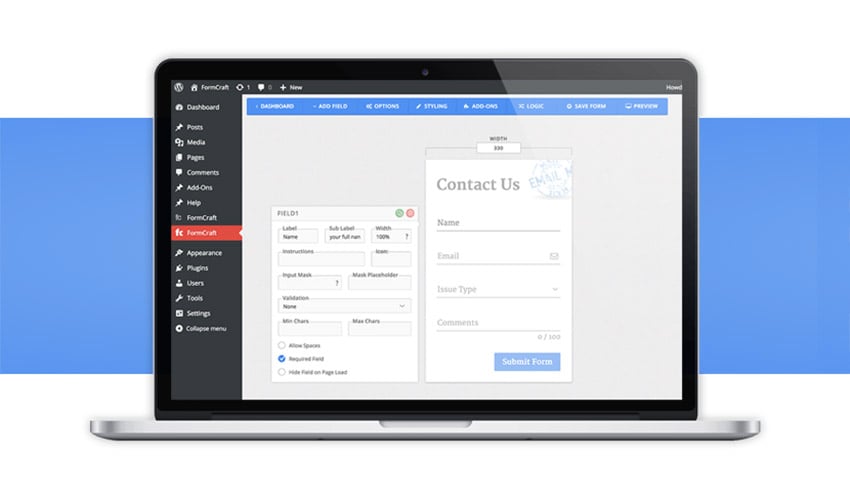
任意のページのポップアップ フォーム
Quform と同様に、WordPress プラグインが提供できる最高の連絡フォームを作成できますが、この WordPress フォームビルダーを使用して任意のフォームを作成することもできます。しかし、本当に素晴らしいのは、ユーザーが Web サイトの任意のページにフォームを埋め込むことができるだけでなく、任意のページにポップアップするように設定したり、ページ上の既存の要素を使用してフォームをトリガーしたりできることです。
簡単かつ広範なカスタマイズ
フォントの変更、レイアウトの変更、カスタム カラー スキーム全体の追加、背景画像やロゴの追加、さらにはカスタム CSS を追加してフォームの外観と操作性を調整することによって、フォームを簡単かつ広範囲にカスタマイズできます。
素晴らしいプラグイン
これらの機能は優れていますが、このドラッグ アンド ドロップ フォーム ビルダーを WordPress で利用できる 2 つの最高のフォーム プラグインのうちの 1 つにするいくつかの利点があります。 1 つ目は、基本機能を超えて機能を拡張できることです。 FormCraft は、プラグインを次のレベルに引き上げるための優れた無料および有料プラグインを多数提供しています。これらには、MailChimp、GetResponse、Campaign Monitor、Signature Pad などが含まれます。
Web フォーム分析
第二に、FormCraft は Web フォーム分析とも統合されているため、フォームのビューと送信を監視し、週次、月次、年次、またはカスタム ベースでコンバージョン率を監視できます。
統合ヘルプ ファイル
最後に、FormCraft WordPress フォーム プラグインを使用すると、ユーザーは数十のチュートリアルにアクセスできるようになり、フォーム エディター内で実際の例を含むヘルプ トピックを検索することもできるため、作業中にすぐにヘルプを簡単に取得できるようになります。
ユーザー 625539 がこの WordPress フォームビルダーを評価しました:
「このプラグインは素晴らしいので、レビューする時期が来ました。素晴らしいデザインと機能を備えています。そしてさらに重要なことに、Nishant は常に問題を解決してくれる信頼できる人です。私のお気に入りのプラグインです。」
WordPress フォーム プラグインを選択してください
Quform と FormCraft のどちらを WordPress フォーム プラグインの頼りに選んでも、間違いはありません。 Quform がすべての項目にチェックを入れるユーザーもいますが、MailChimp やその他の優れた機能を組み込むことができるため、FormCraft が適切な選択となるユーザーもいます。これら 2 つの素晴らしい WordPress フォームビルダーをチェックして、以下のコメントでどちらが好みかを教えてください。
以上がQuform と FormCraft の比較: 上位の WordPress フォーム構築プラグインの比較の詳細内容です。詳細については、PHP 中国語 Web サイトの他の関連記事を参照してください。

ホットAIツール

Undresser.AI Undress
リアルなヌード写真を作成する AI 搭載アプリ

AI Clothes Remover
写真から衣服を削除するオンライン AI ツール。

Undress AI Tool
脱衣画像を無料で

Clothoff.io
AI衣類リムーバー

Video Face Swap
完全無料の AI 顔交換ツールを使用して、あらゆるビデオの顔を簡単に交換できます。

人気の記事

ホットツール

メモ帳++7.3.1
使いやすく無料のコードエディター

SublimeText3 中国語版
中国語版、とても使いやすい

ゼンドスタジオ 13.0.1
強力な PHP 統合開発環境

ドリームウィーバー CS6
ビジュアル Web 開発ツール

SublimeText3 Mac版
神レベルのコード編集ソフト(SublimeText3)

ホットトピック
 7700
7700
 15
15
 1640
1640
 14
14
 1393
1393
 52
52
 1287
1287
 25
25
 1230
1230
 29
29
 WordPressの記事リストを調整する方法
Apr 20, 2025 am 10:48 AM
WordPressの記事リストを調整する方法
Apr 20, 2025 am 10:48 AM
WordPressの記事リストを調整するには4つの方法があります。テーマオプションを使用し、プラグイン(投稿タイプの注文、WP投稿リスト、ボックスのものなど)を使用し、コード(functions.phpファイルに設定を追加)を使用するか、WordPressデータベースを直接変更します。
 IPをブロックするWordPressのプラグインは何ですか
Apr 20, 2025 am 08:27 AM
IPをブロックするWordPressのプラグインは何ですか
Apr 20, 2025 am 08:27 AM
WordPress IPブロックプラグインの選択が重要です。次のタイプを考慮することができます。.htaccessに基づいて:効率的ですが複雑な操作。データベース操作:柔軟性がありますが、効率が低いです。ファイアウォール:セキュリティの高いパフォーマンスですが、複雑な構成。自己執筆:最高のコントロールですが、より多くの技術レベルが必要です。
 WordPress Webサイトアカウントログイン
Apr 20, 2025 am 09:06 AM
WordPress Webサイトアカウントログイン
Apr 20, 2025 am 09:06 AM
WordPressのWebサイトアカウントにログインするには:ログインページにアクセスしてください:WebサイトURL Plus "/wp-login.php"を入力します。ユーザー名とパスワードを入力します。 [ログイン]をクリックします。検証2段階検証(オプション)。ログインに正常にログインすると、Webサイトのダッシュボードが表示されます。
 WordPressのヘッダーの書き方
Apr 20, 2025 pm 12:09 PM
WordPressのヘッダーの書き方
Apr 20, 2025 pm 12:09 PM
WordPressでカスタムヘッダーを作成する手順は次のとおりです。テーマファイル「header.php」を編集します。あなたのウェブサイトの名前と説明を追加します。ナビゲーションメニューを作成します。検索バーを追加します。変更を保存して、カスタムヘッダーを表示します。
 WordPressにエラーがある場合はどうすればよいですか
Apr 20, 2025 am 11:57 AM
WordPressにエラーがある場合はどうすればよいですか
Apr 20, 2025 am 11:57 AM
WordPressエラー解決ガイド:500内部サーバーエラー:プラグインを無効にするか、サーバーエラーログを確認します。 404ページが見つかりません:パーマリンクをチェックし、ページリンクが正しいことを確認してください。死の白い画面:サーバーPHPメモリ制限を増やします。データベース接続エラー:データベースサーバーのステータスとWordPress構成を確認します。その他のヒント:デバッグモードを有効にし、エラーログを確認し、サポートを求めます。エラーの防止:定期的にWordPressを更新し、必要なプラグインのみをインストールし、定期的にWebサイトをバックアップし、Webサイトのパフォーマンスを最適化します。
 WordPressテーマのヘッド画像を変更する方法
Apr 20, 2025 am 10:00 AM
WordPressテーマのヘッド画像を変更する方法
Apr 20, 2025 am 10:00 AM
WordPressのヘッダー画像を置き換えるための段階的なガイド:WordPressダッシュボードにログインし、外観とGT;テーマに移動します。編集するトピックを選択し、[カスタマイズ]をクリックします。テーマオプションパネルを開き、サイトヘッダーまたはヘッダーの画像オプションを探します。 [画像の選択]ボタンをクリックして、新しいヘッド画像をアップロードします。画像をトリミングして、保存と収穫をクリックします。 [保存と公開]ボタンをクリックして、変更を更新します。
 WordPressコメントを表示する方法
Apr 20, 2025 pm 12:06 PM
WordPressコメントを表示する方法
Apr 20, 2025 pm 12:06 PM
WordPress Webサイトでコメントを有効にします。1。管理パネルにログインし、「設定」 - 「ディスカッション」に移動し、「コメント許可」を確認します。 2。コメントを表示する場所を選択します。 3.コメントをカスタマイズします。 4.コメントを管理し、承認、拒否、または削除します。 5。use<?php comments_template(); ?>コメントを表示するタグ。 6.ネストされたコメントを有効にします。 7.コメントの形状を調整します。 8。プラグインと検証コードを使用して、スパムコメントを防ぎます。 9.ユーザーにGravatarアバターの使用を奨励します。 10。参照するコメントを作成します
 WordPressの編集日をキャンセルする方法
Apr 20, 2025 am 10:54 AM
WordPressの編集日をキャンセルする方法
Apr 20, 2025 am 10:54 AM
WordPressの編集日は、次の3つの方法でキャンセルできます。 2. functions.phpファイルにコードを追加します。 3. wp_postsテーブルのpost_modified列を手動で編集します。




